如何通过浏览器访问本地电脑文件
如何通过浏览器访问本地电脑文件本文转载自吉吉冕下首先,打开控制面板,找到"程序"点击打开。找到“启用或关闭windows功能”,点击打开找到“Internet Information Services”(Internet信息服务),将它的子项及子项的子项全部勾选,点击确定。回到控制面板,将查看方式改为“大图标”或者“小图标”,找到管理工具,点击打开。进入管理工具,找到“Internet Infor
如何通过浏览器访问本地电脑文件
首先,打开控制面板,找到"程序"点击打开。
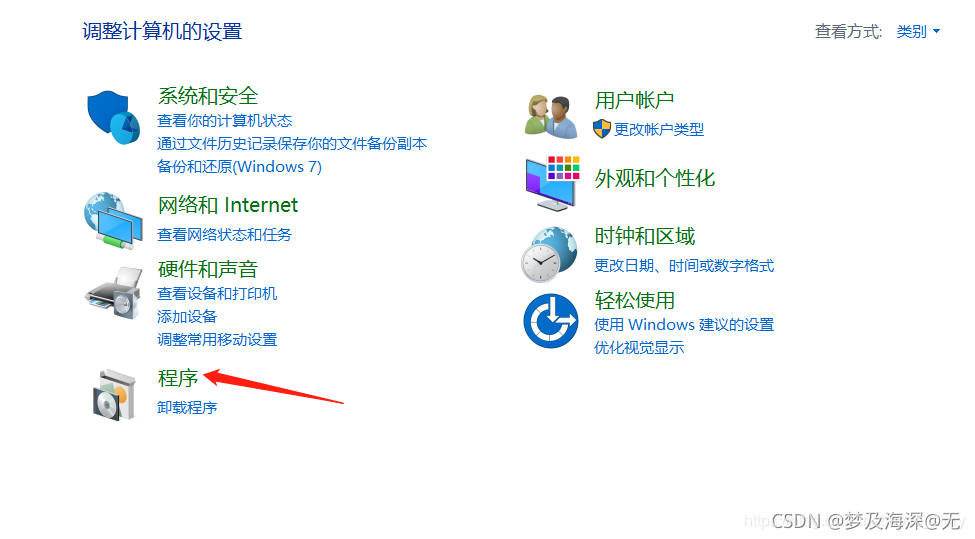
找到“启用或关闭windows功能”,点击打开
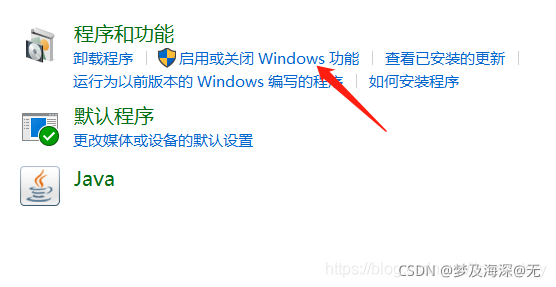
找到“Internet Information Services”(Internet信息服务),将它的子项及子项的子项全部勾选,点击确定。
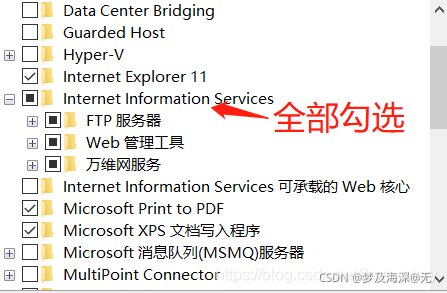
回到控制面板,将查看方式改为“大图标”或者“小图标”,找到管理工具,点击打开。
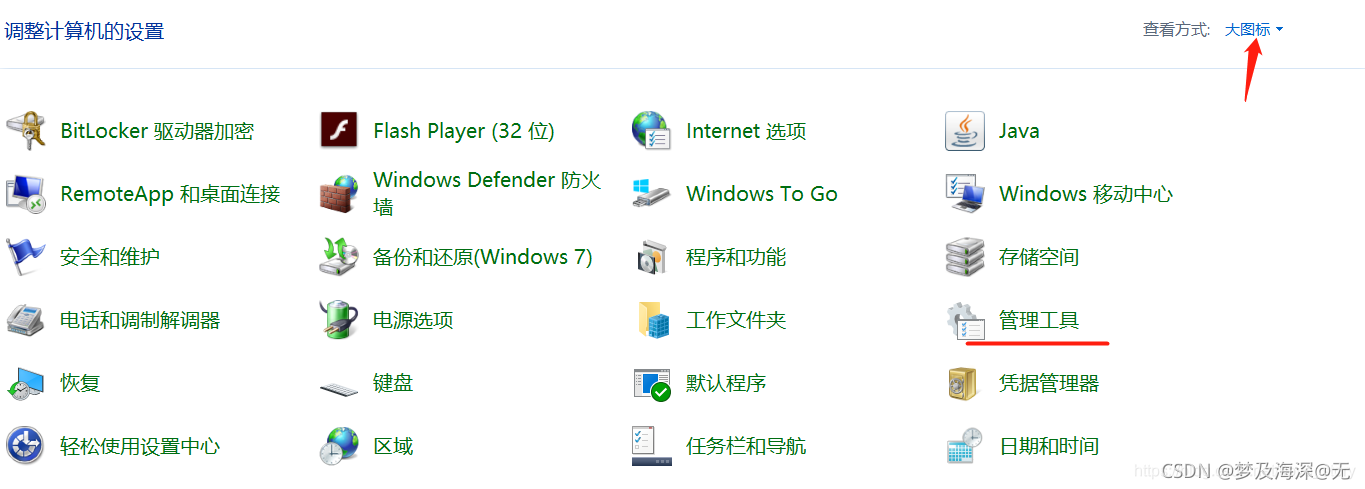
进入管理工具,找到“Internet Information Services”,点击打开。

进入后,将左边的目录树展开,可以看到“网站”这个文件夹,里面有一个默认的“网站”,我们也可以在“网站”上右击新建,我们将通过这些“网站”来访问我们电脑上的文件。

想要新建网站,我们可以右击“网站”,里面需要我们输入一些网站的信息,网站名称随意,物理路径就是我们文件存放的路径,ip地址的话,默认是所有未分配,也可以点开选择自己电脑的ip,然后点击确定,我们的“网站”就弄好了
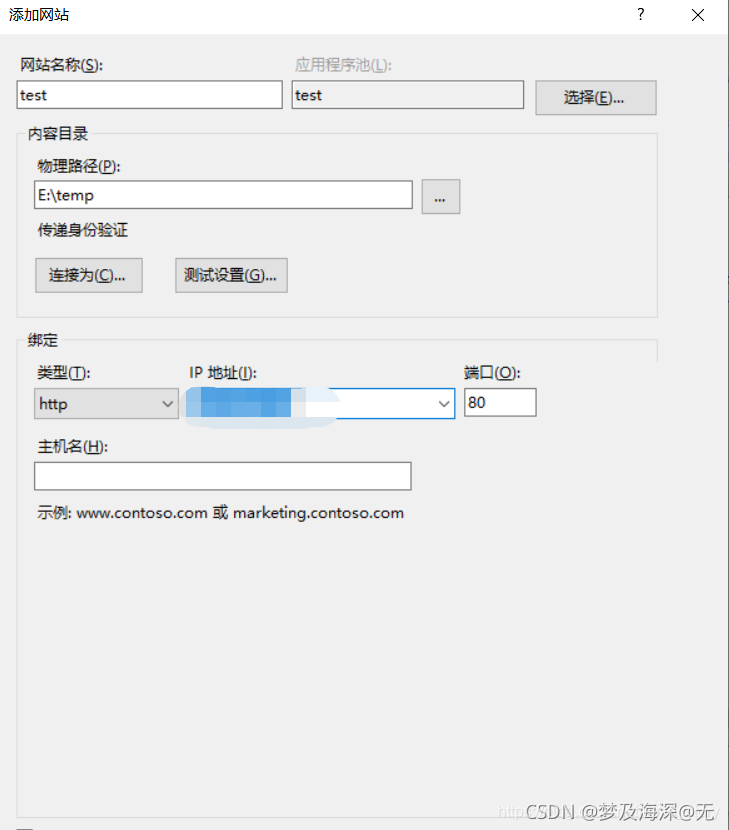
接着,我们选中我们新建的网站,在右边找到浏览网站,然后点击那个链接
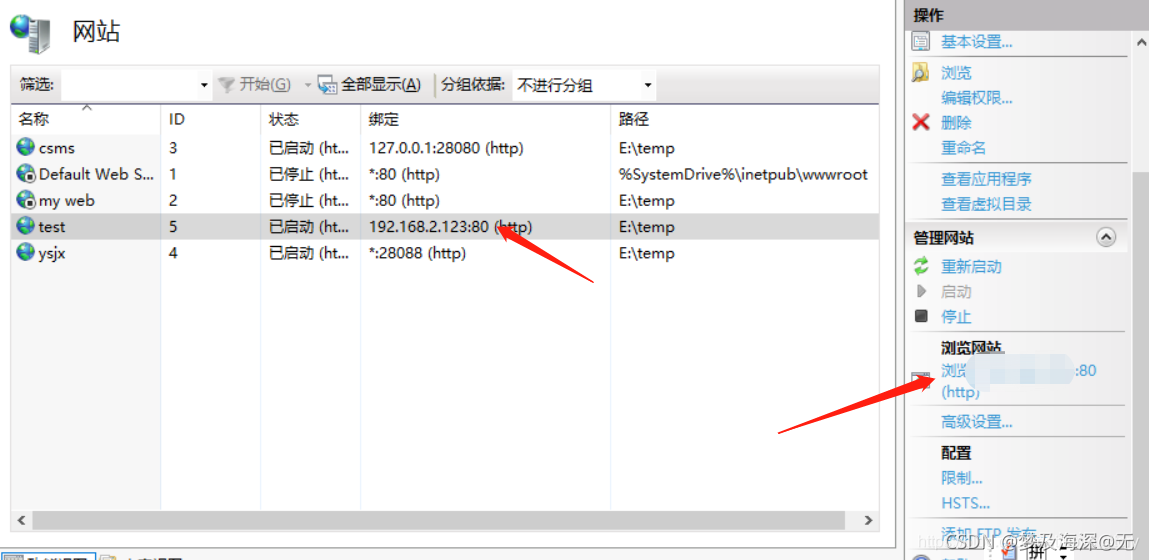
点击后,便会在浏览器中看到我们配置的物理路径下的文件

随便点击一个打开,我这里打开的是一张图片,同时我们可以看到地址栏显示的是http。
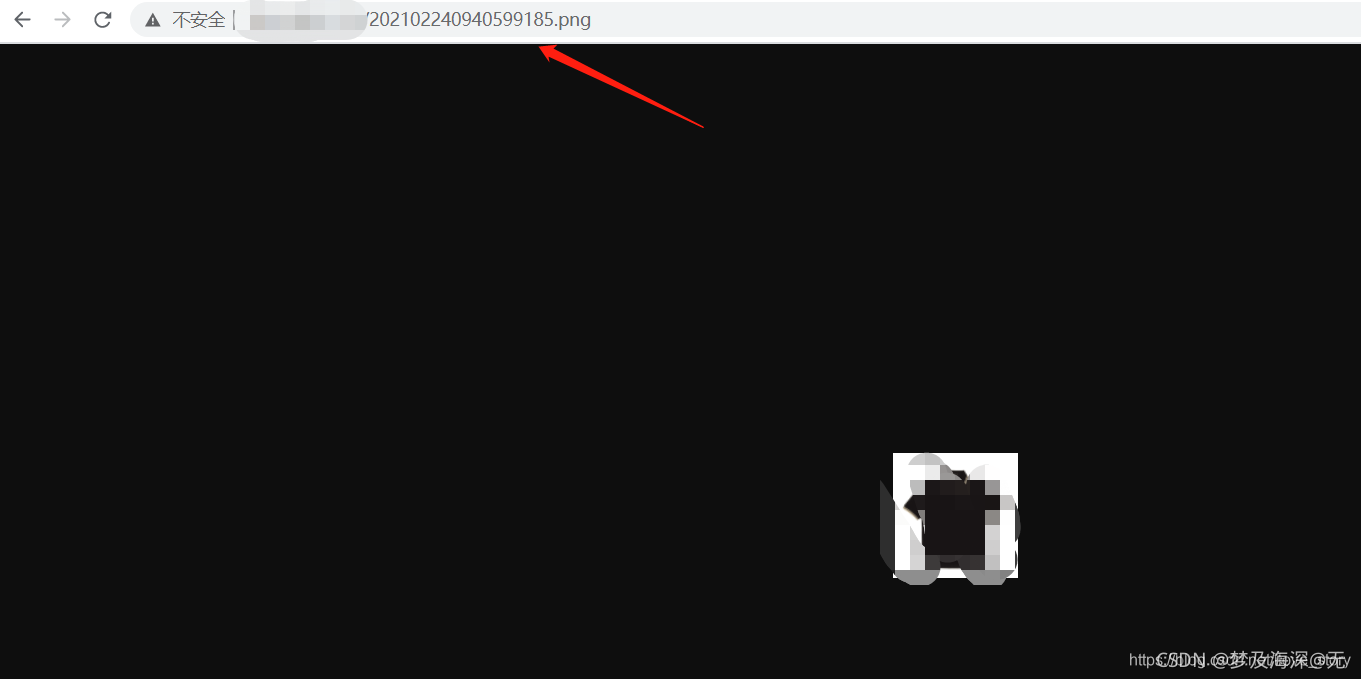
如果点击网址出现这个界面,就去检查一下你的网址对应的应用程序池是否开启
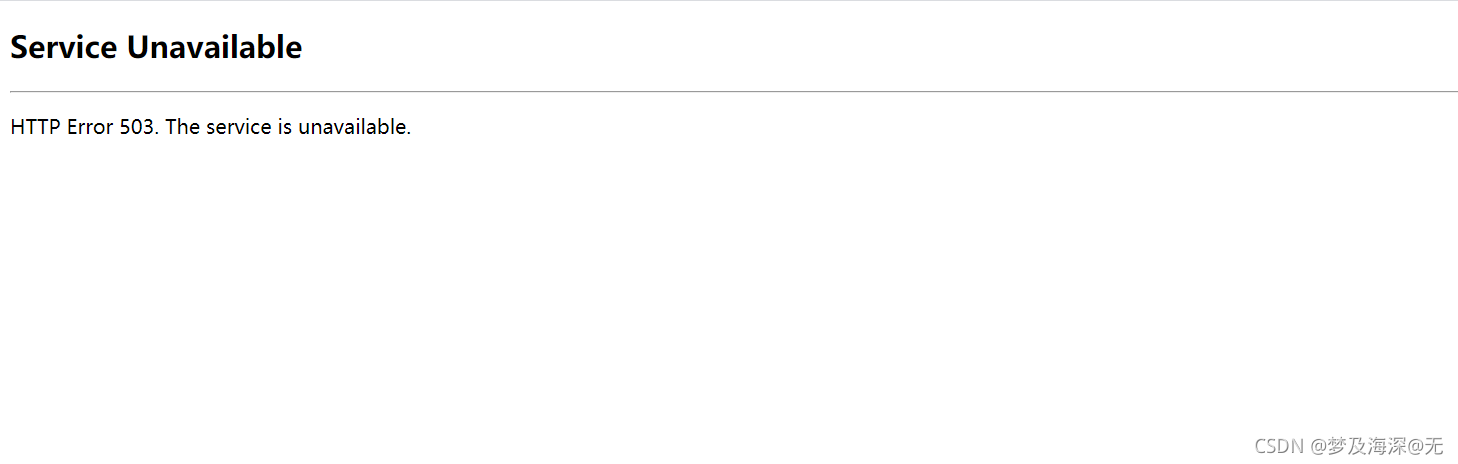
应用程序池界面
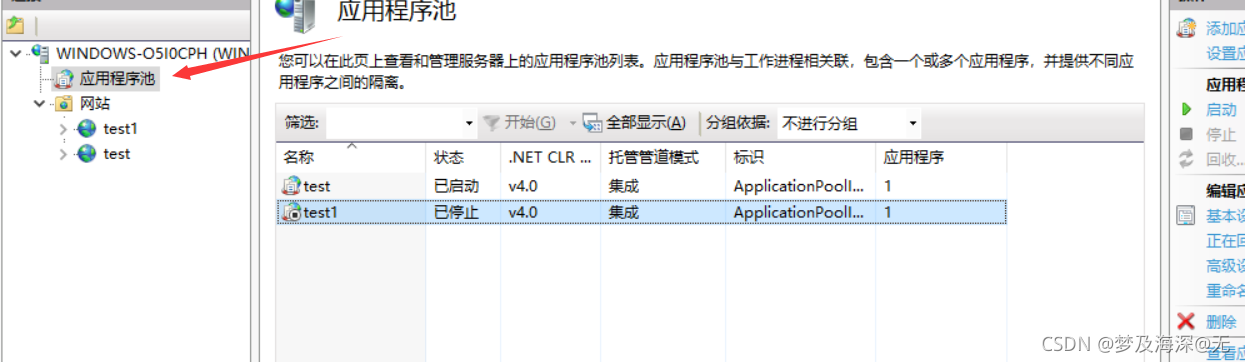
如果开启后依旧如此,选择对应的应用程序池,点击高级设置
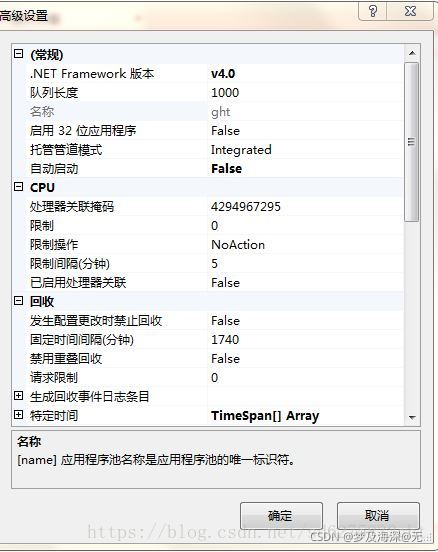
修改进程模型的表示如图
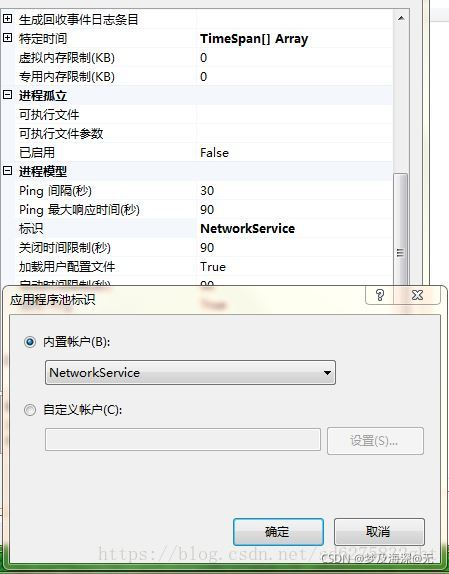
最后再重新启动应用程序池即可
如果出现以下界面
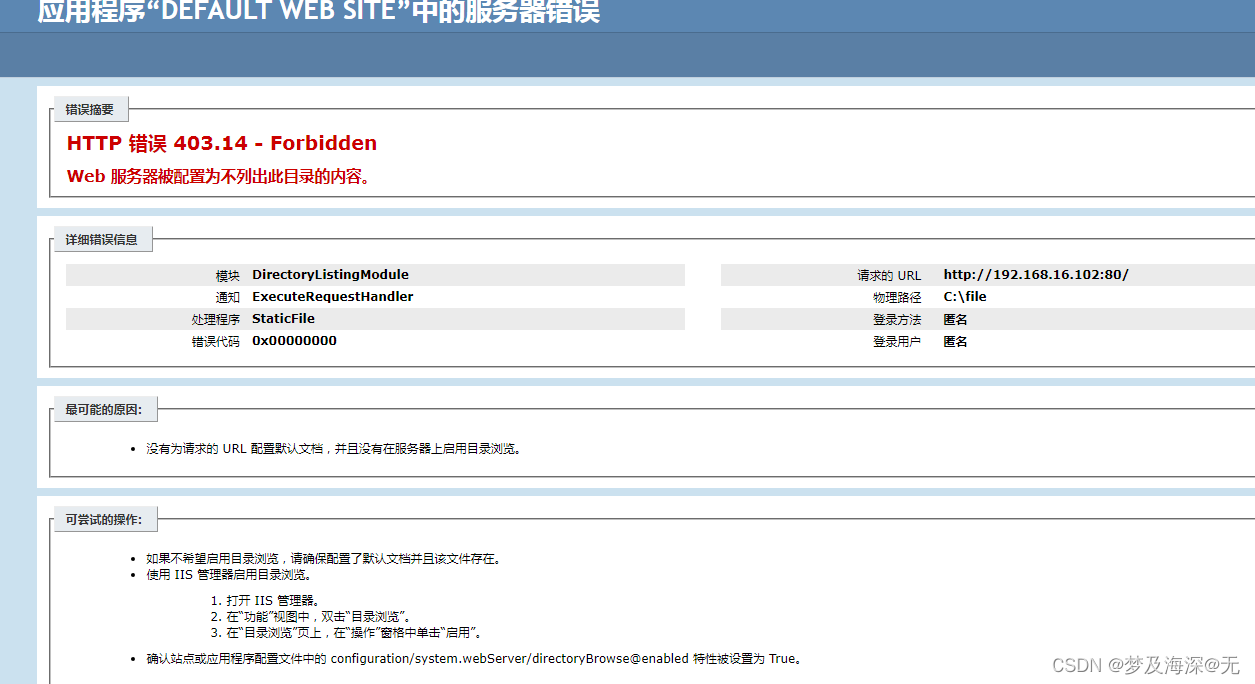
点击目录浏览
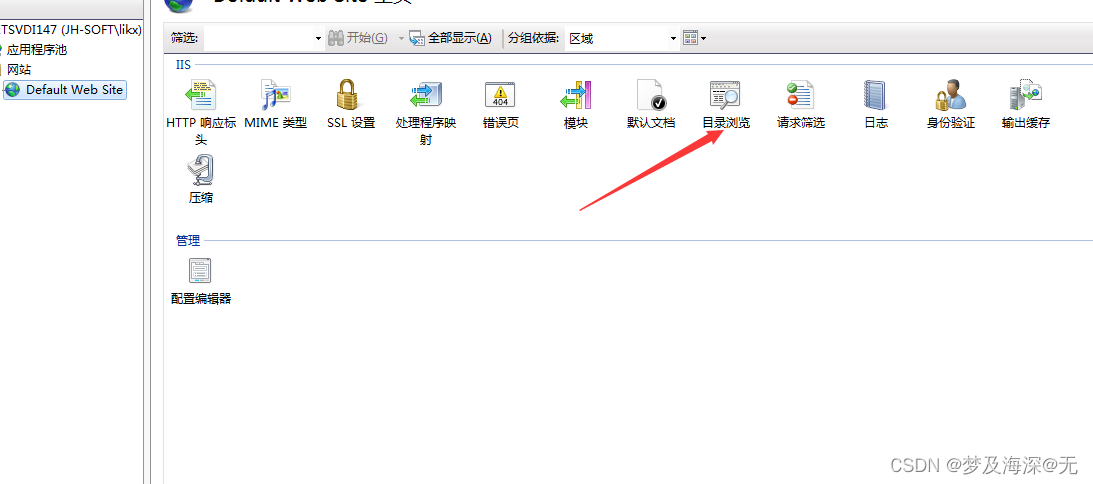
点击启用
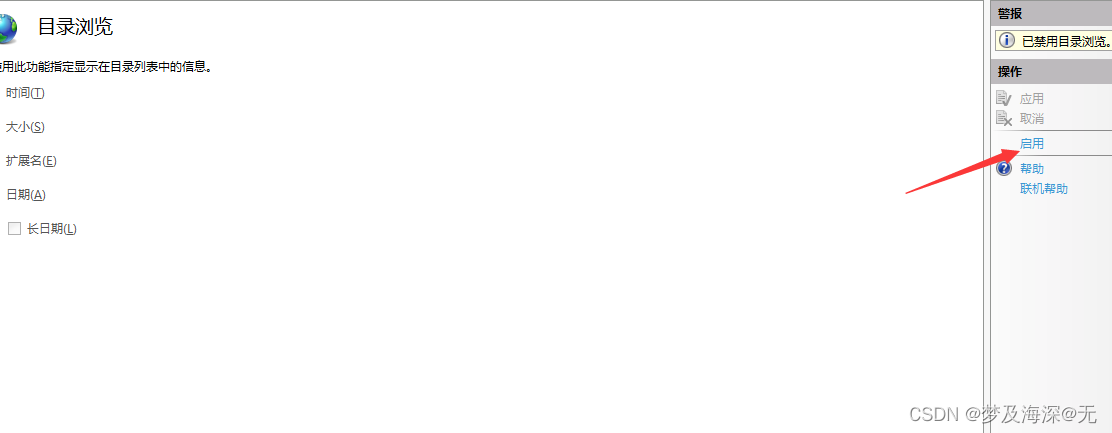
重新访问出现如下界面即可

更多推荐
 已为社区贡献1条内容
已为社区贡献1条内容










所有评论(0)